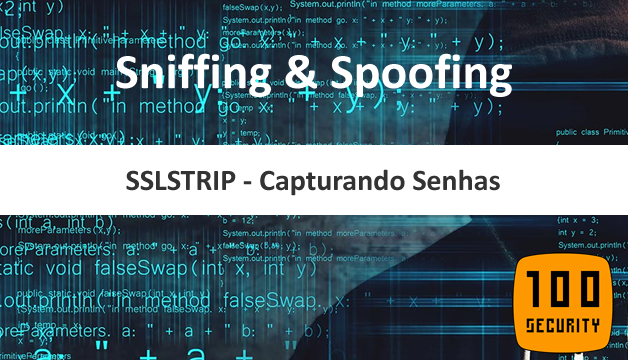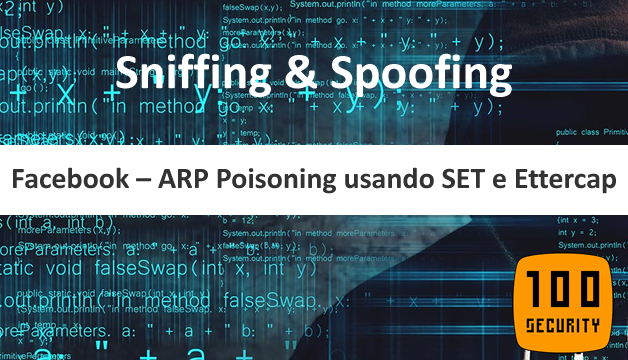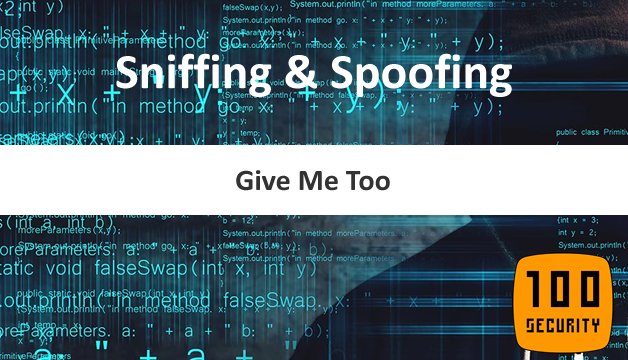SSLKEYLOGFILE - Como descriptografar o tráfego SSL ?
Para descriptografar o tráfego SSL basta definir a variável de ambiente "SSLKEYLOGFILE" em seu sistema operacional e obter informações detalhadas sobre a aplicação que está acessando através do Chrome ou Firefox.
01 - Passo
No Windows basta entrar nas definição de Variáveis de Ambiente.
- Tela Windows + digite: env ( Editar as variáveis de ambiente do sistema )
- Meu Computador > Propriedades > Configurações relacionadas > Configurações avançadas do sistema > Variáveis de Ambiente
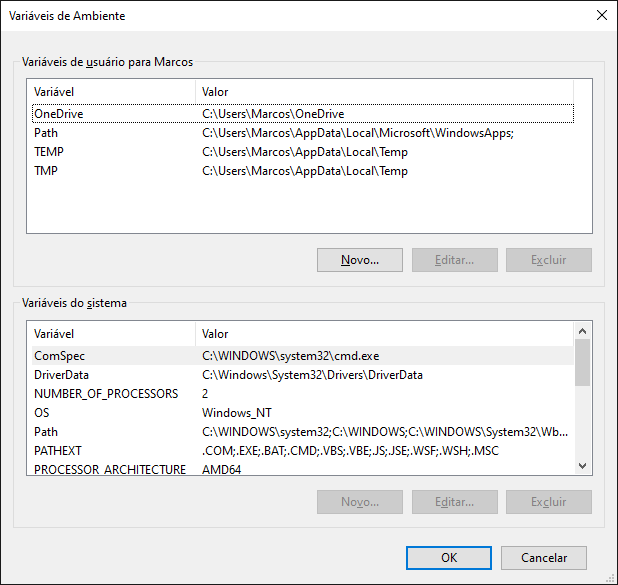
02 - Passo
WindowsDefina o Nome da variável e no Valor da variável o caminho do arquivo que os dados serão armazenados.
Nome da variável : SSLKEYLOGFILE Valor da variável : C:\Users\Marcos\Desktop\SSLKEYLOGFILE.txtPowerShell
Se preferir você também pode definir a variável via PowerShell.
PS C:\Users\Marcos\Desktop> SetX SSLKEYLOGFILE "$(get-location)\SSLKEYLOGFILE.txt" PS C:\Users\Marcos\Desktop> Get-ChildItem ENV: | findstr SSLKEYLOGFILELinux
No sistema operacional Linux.
export SSLKEYLOGFILE="/home/marcos/sslkeyfile"MacOS X
No sistema operacional MacOS X.
export SSLKEYLOGFILE="/Users/marcos/sslkeyfile"
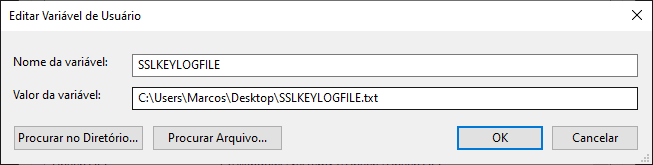
03 - Passo
Após confirmar que a variável SSLKEYLOGFILE foi definida, reinicie o computador.
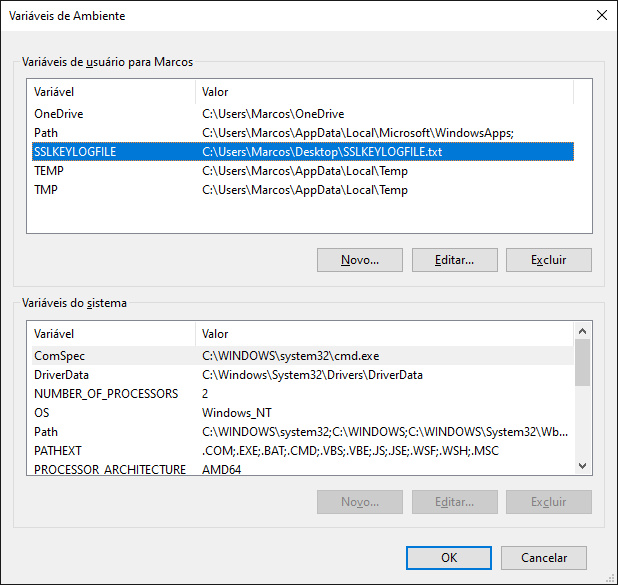
04 - Passo
Inicie o navegador Chrome.
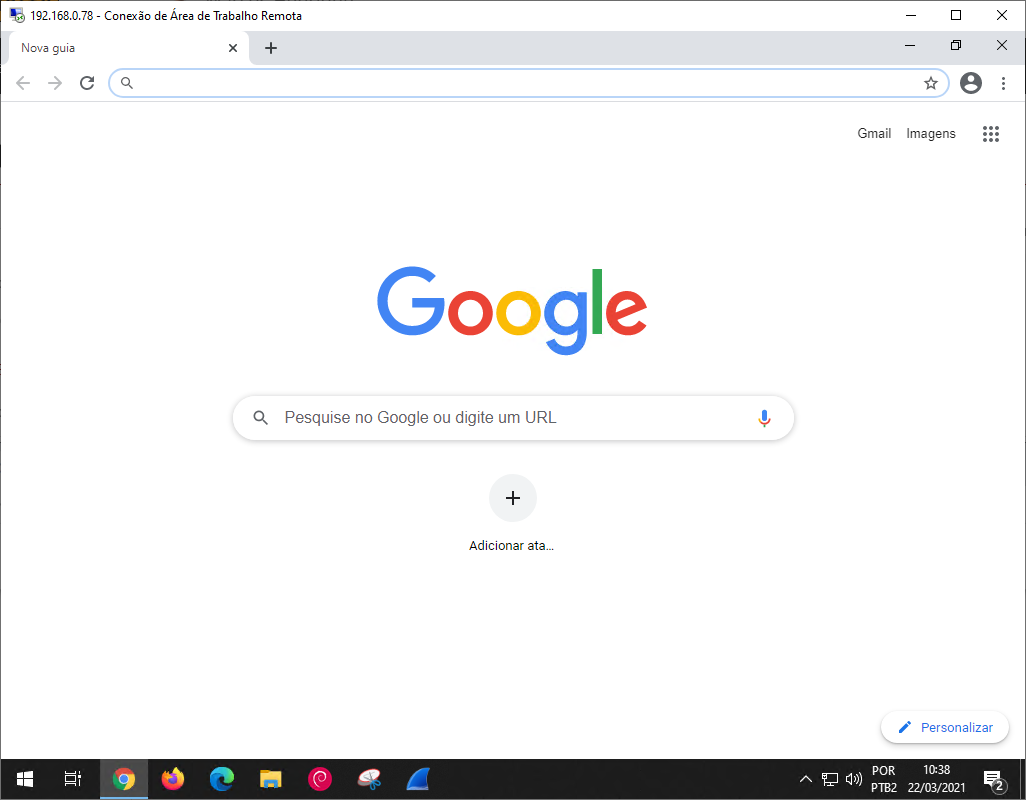
05 - Passo
Observe que no local que você definiu na variável será criado o arquivo SSLKEYLOGFILE.txt, no meu caso foi criado no Desktop.
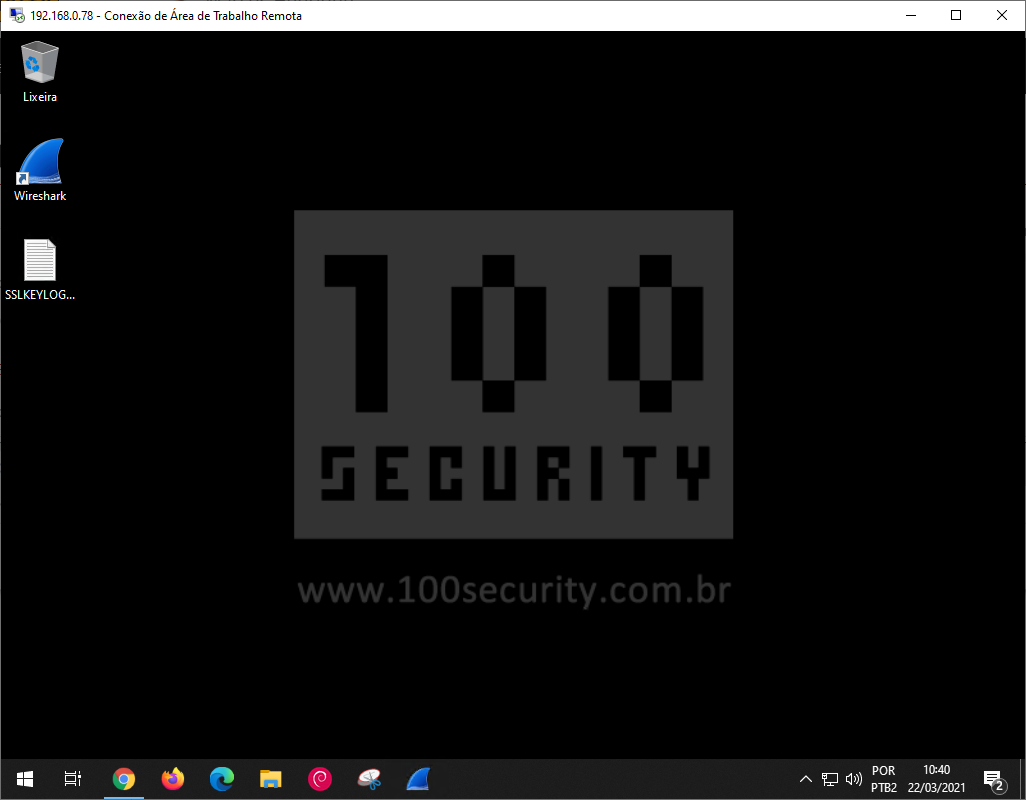
06 - Passo
Ao o arquivo SSLKEYLOGFILE.txt você todo o tráfego entre o CLIENT e o SERVER armazenado.
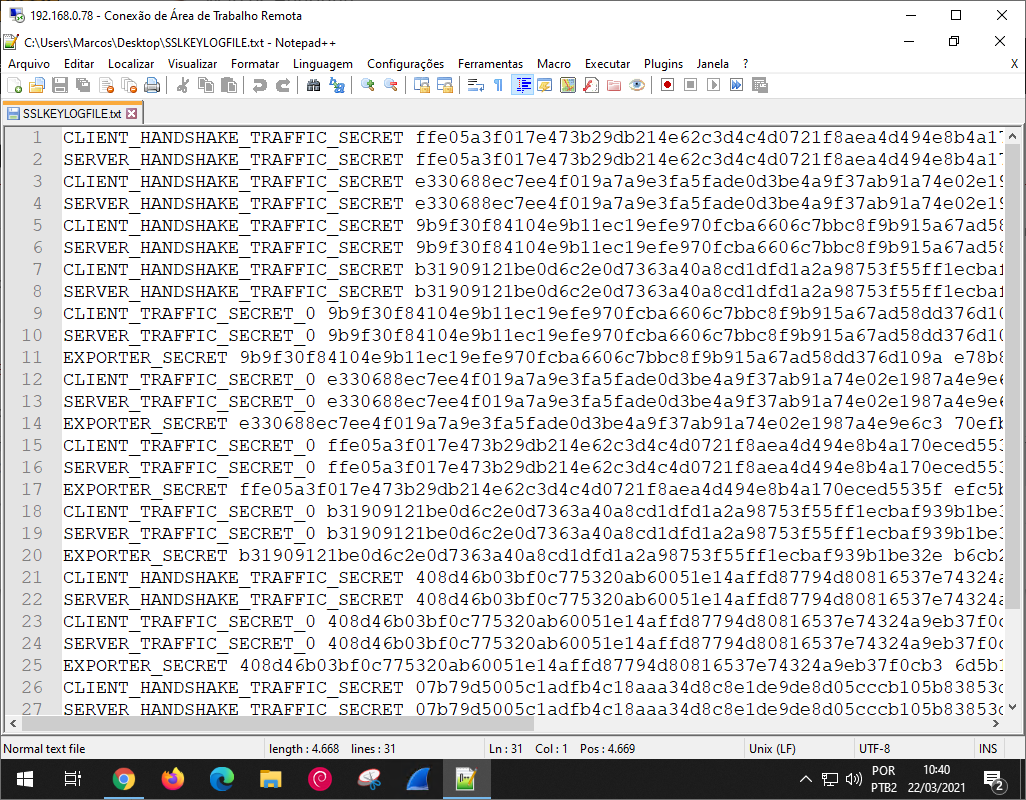
07 - Passo
Inicie o Wireshark para que possamos realizar a captura dos pacotes.

08 - Passo
Clique em Edit > Preferences...
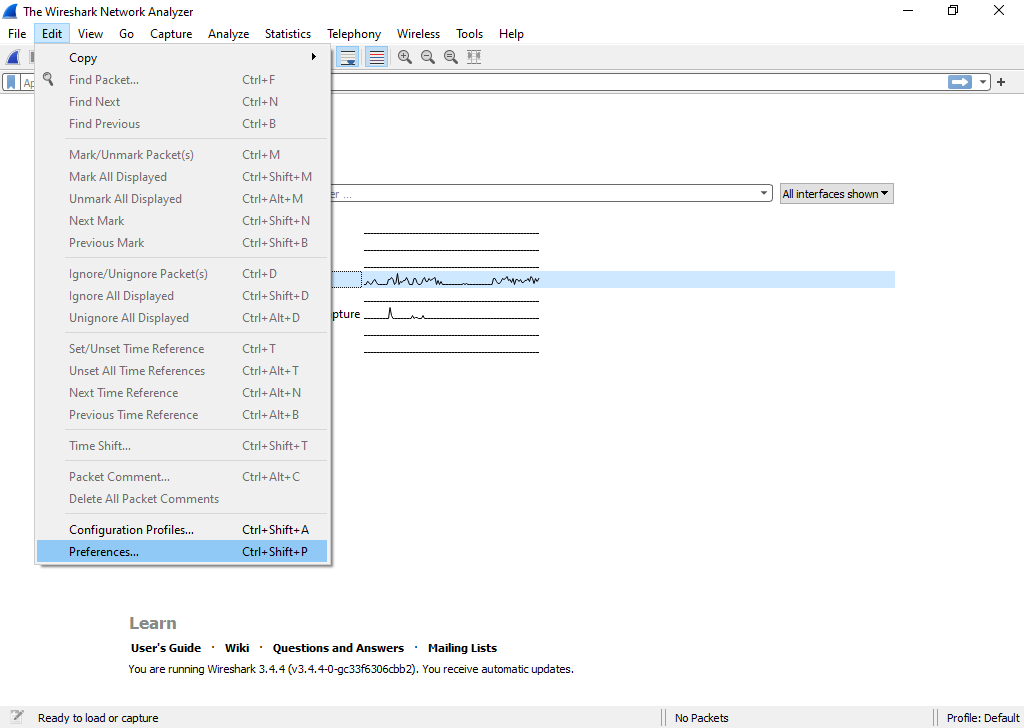
09 - Passo
Clique em Protocols > TLS e no campo (Pre)-Master Secret log filename informa o caminho do arquivo SSLKEYLOGFILE.txt.
C:\Users\Marcos\Desktop\SSLKEYLOGFILE.txt
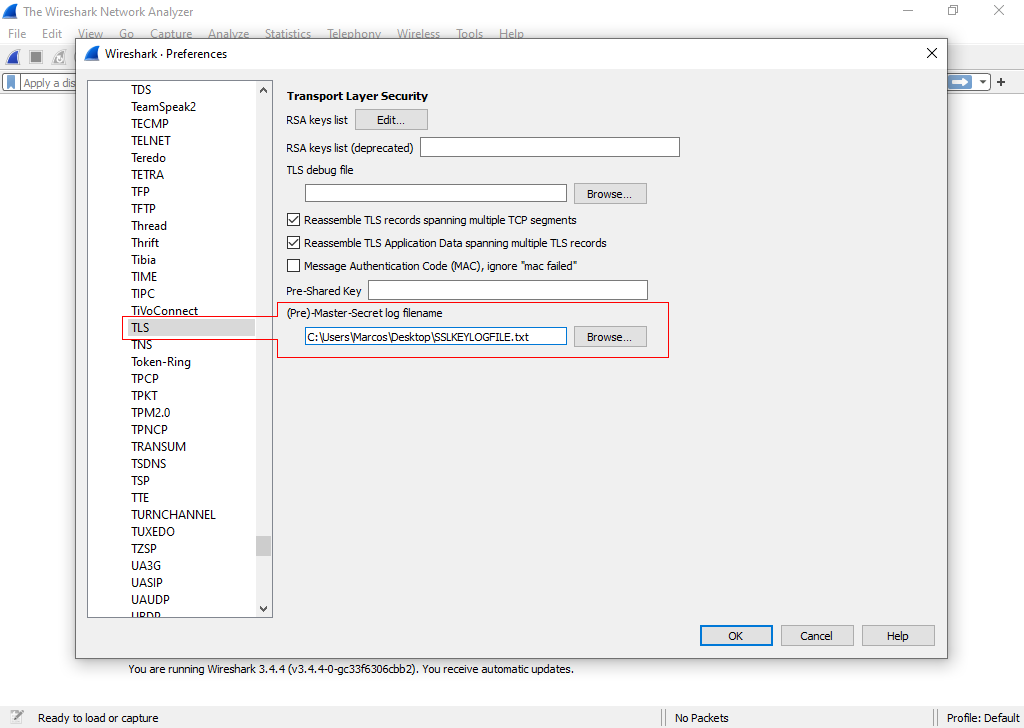
10 - Passo
Inicie a Captura de Pacotes.
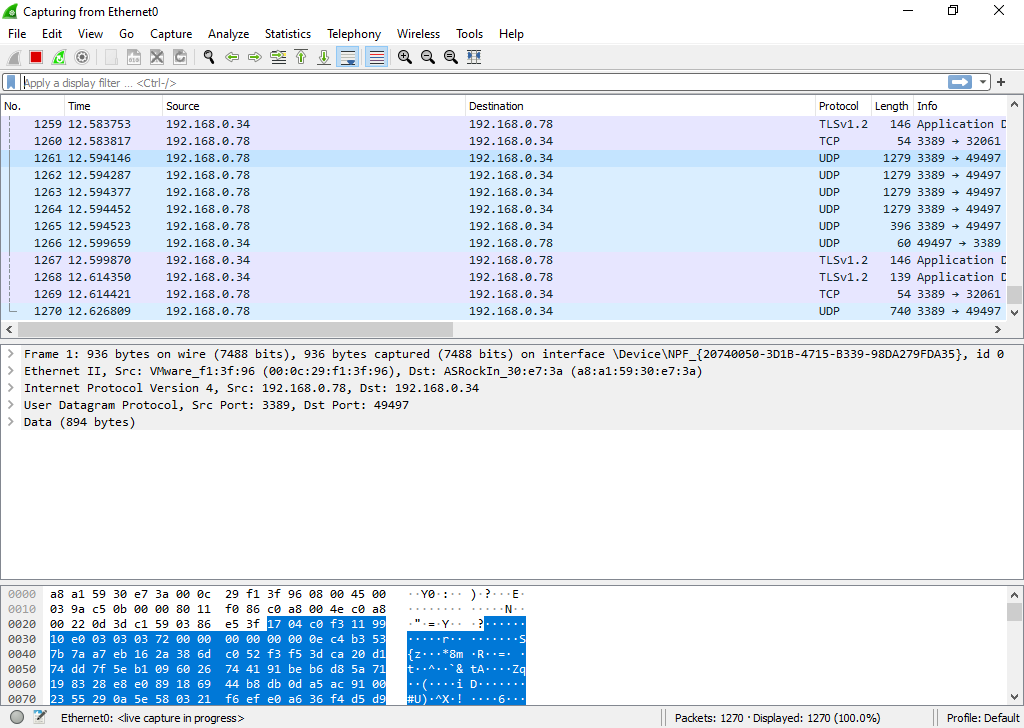
11 - Passo
Acesse o site que desejar ex :https://netflix.com/br/login e informe o E-mail e Senha.
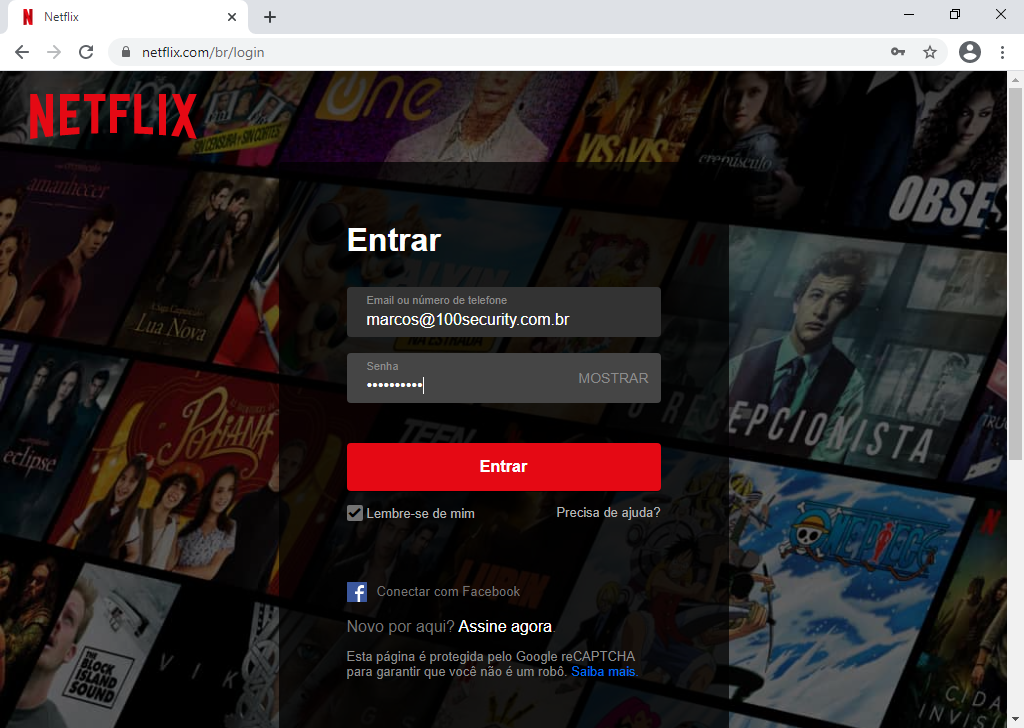
12 - Passo
Logado com sucesso!
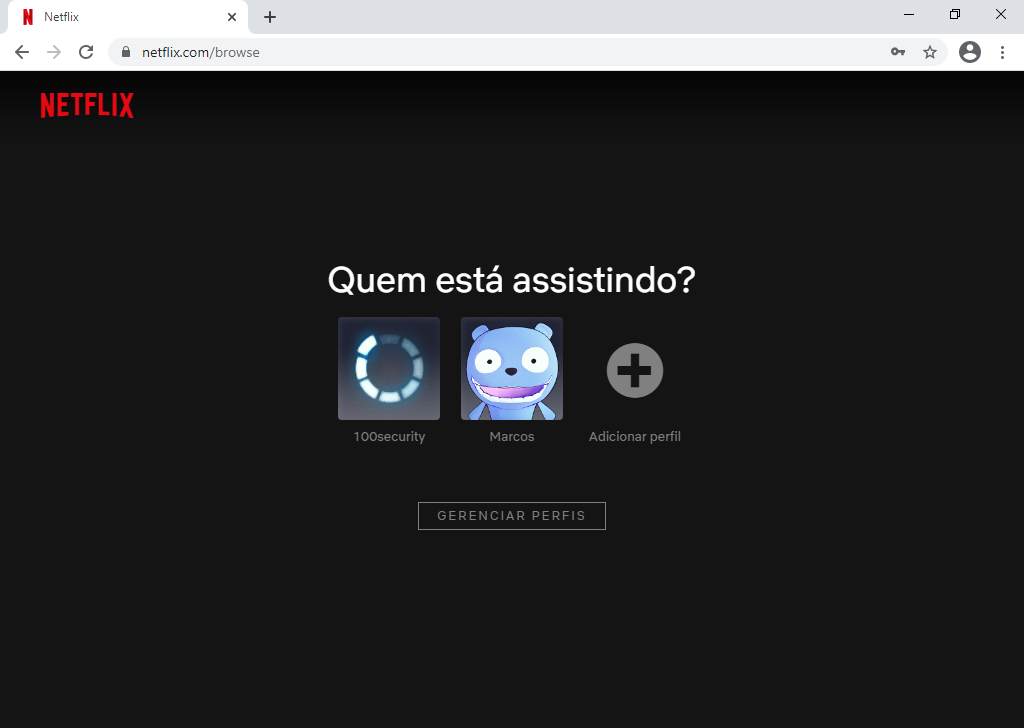
13 - Passo
Agora basta realizar a pesquisa do tipo String informando o E-mail para que a pesquisa seja realizada.
- Observe que todos os dados são exibidos incluindo a Senha.
- Observe a aba Decrypted TLS informando que o conteúdo está descriptografado.
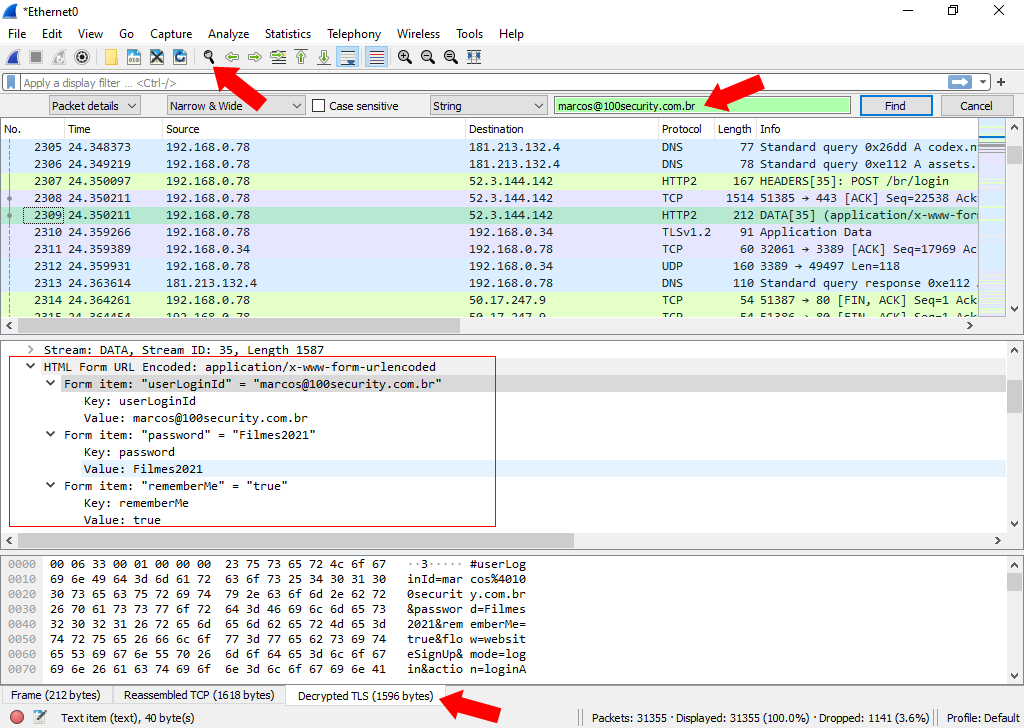
14 - Passo
Se você alterar novamente as configurações do Wireshark clicando em Edit > Preferences...
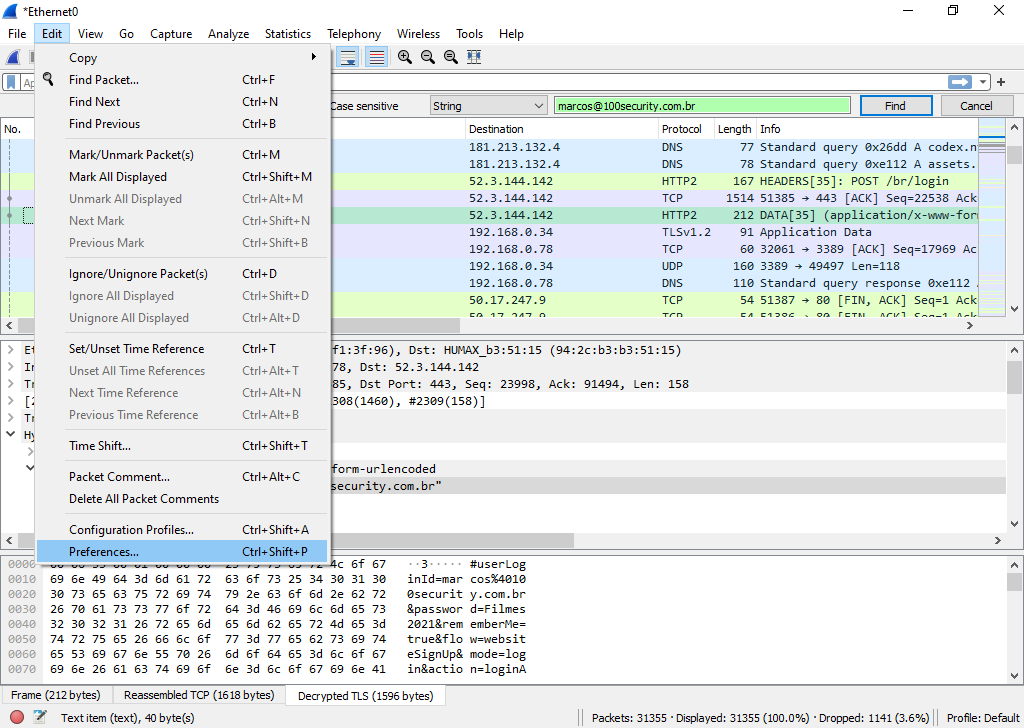
15 - Passo
Clique em Protocols > TLS e no campo (Pre)-Master Secret log filename deixe em branco.
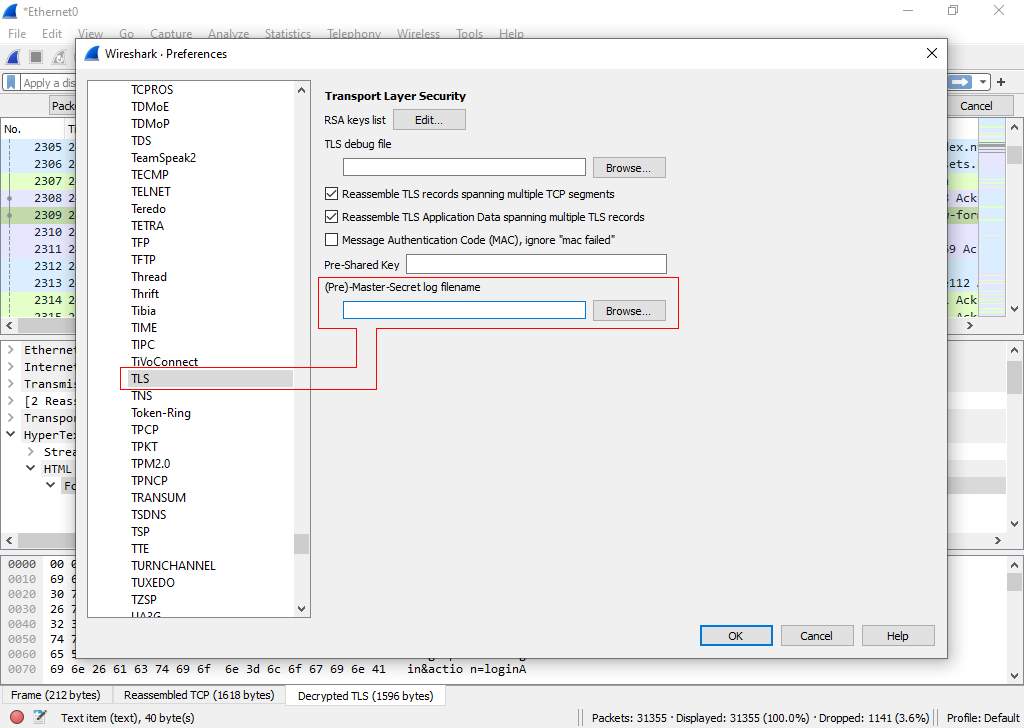
16 - Passo
Ao fazer a pesquisa novamente pelo E-mail não será exibido nenhum resultado, pois os dados estão Criptografados.
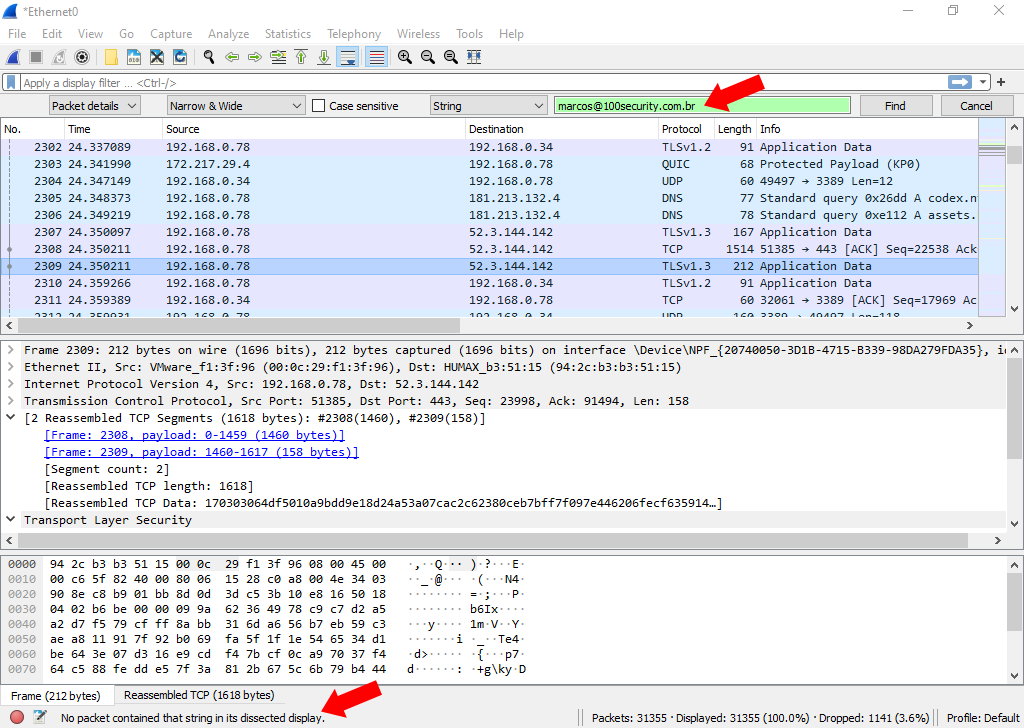
👍 Dica
- Este processo pode ser muito útil durante um PenTest Web, pois vai te ajudar a conhecer ainda mais a aplicação que está avaliando.



 São Paulo/SP
São Paulo/SP